设置壁纸怎么删除 Win10设置过的壁纸怎样取消
更新时间:2024-03-24 14:59:23作者:jiang
在Windows 10中,我们可以通过设置个性化壁纸来为桌面增添一抹美丽,随着时间的推移,我们可能会厌倦当前设置的壁纸,希望更换一个新的。如何删除设置过的壁纸呢?在本文中我们将探讨如何在Win10中取消设置过的壁纸,让我们的桌面焕然一新。无论是想摆脱过时的壁纸,还是因为个人喜好需要更换,本文将为您提供简单易行的方法,帮助您随时调整桌面的外观。
操作方法:
1.进入系统默认壁纸文件
在win10系统中,我们可以在C:\Windows\Web\Wallpaper路径下。找到系统默认壁纸,选择自己需要的壁纸。
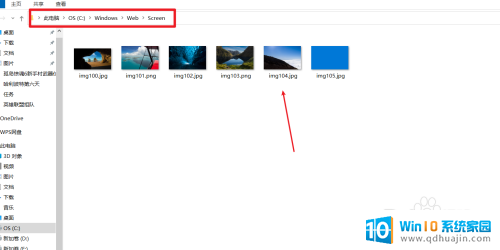
2.进入个人安装默认壁纸文件
在C:\Users(用户)\xx(当前用户名)\AppData\Local\Microsoft\Windows\Themes路径下,我们可以找到个人安装的壁纸。

3.删除壁纸
选择好不需要的壁纸后,鼠标右键单击打开菜单。点击删除选项,就可以删除不需要的个人壁纸了。
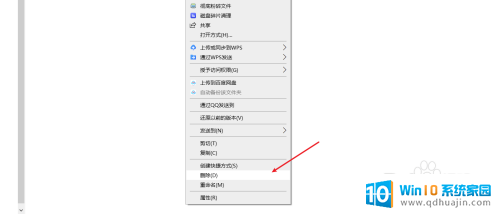
以上就是关于如何删除设置壁纸的全部内容,如果还有不清楚的用户,可以参考以上小编提供的步骤进行操作,希望对大家有所帮助。
设置壁纸怎么删除 Win10设置过的壁纸怎样取消相关教程
热门推荐
win10系统教程推荐
- 1 怎么把锁屏壁纸换成自己的照片 win10锁屏壁纸自定义设置步骤
- 2 win10wife连接不显示 笔记本电脑wifi信号不稳定
- 3 电脑怎么定时锁屏 win10自动锁屏在哪里设置
- 4 怎么把桌面文件夹存到d盘 Win10系统如何将桌面文件保存到D盘
- 5 电脑休屏怎么设置才能设置不休眠 win10怎么取消电脑休眠设置
- 6 怎么调出独立显卡 Win10独立显卡和集成显卡如何自动切换
- 7 win10如何关闭软件自启动 win10如何取消自启动程序
- 8 戴尔笔记本连蓝牙耳机怎么连 win10电脑蓝牙耳机连接教程
- 9 windows10关闭触摸板 win10系统如何关闭笔记本触摸板
- 10 如何查看笔记本电脑运行内存 Win10怎么样检查笔记本电脑内存的容量
win10系统推荐
- 1 萝卜家园ghost win10 64位家庭版镜像下载v2023.04
- 2 技术员联盟ghost win10 32位旗舰安装版下载v2023.04
- 3 深度技术ghost win10 64位官方免激活版下载v2023.04
- 4 番茄花园ghost win10 32位稳定安全版本下载v2023.04
- 5 戴尔笔记本ghost win10 64位原版精简版下载v2023.04
- 6 深度极速ghost win10 64位永久激活正式版下载v2023.04
- 7 惠普笔记本ghost win10 64位稳定家庭版下载v2023.04
- 8 电脑公司ghost win10 32位稳定原版下载v2023.04
- 9 番茄花园ghost win10 64位官方正式版下载v2023.04
- 10 风林火山ghost win10 64位免费专业版下载v2023.04